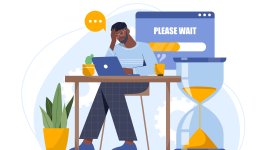Vzhled, ovládání a přehrávání
Kapitoly článků
Vzhled, ovládací prvky a konektory
iStation i2 je multimediální přehrávač s dotykovým displejem, používá 30GB harddisk Toshiba o velikosti 1,8" a díky svým rozměrům (tloušťka je pouhých 21,5 mm) i váze (necelých 250 g) je ideální na cesty. Použité materiály i zpracování jsou na vysoké úrovni, přední panel kolem displeje a ovládací prvky jsou kovové, zbytek je plast v metalicky černé barvě. Počet ovládacích prvků byl minimalizován díky dotykovému displeji: zepředu je jen křížový ovladač a dvě tlačítka, z boku ovládání hlasitosti. Čelní stranu doplňuje vestavěný minireproduktor, IR senzor pro DO kombinovaný s LED diodou a vestavěný mikrofon. Konektory jsou ukryty po stranách pod gumovými krytkami (kromě sluchátkového), shora je umístěn vypínač sloužící zároveň jako zámek kláves a teleskopické ukazovátko pro dotykový displej se schovává vespodu.
Téměř celá "záda" zabírá plochá odnímatelná baterie, vedle ní se vešlo ještě očko pro uchycení šňůrky na ruku a otvor pro podpěrku, což je druhá funkce ukazovátka.
Přípojných míst je hned několik: po levé straně shora sluchátkový výstup (3,5mm jack), do menšího konektoru pod ním s označením GPS (jack 2,5 mm) se zapojuje dálkové ovládání na kabelu (iStation i2 v současnosti nemá vestavěné GPS pro Evropu, ale připravuje se pro druhé čtvrtletí roku 2006 v novém modelu V43). Níže se za krytkou nachází dva video výstupy - S-video a kompozitní TV výstup, sloužící i pro vyvedení digitálního zvuku (SPDIF) do externího dekodéru (oba 3,5mm jack), mezi nimi se schovává ještě tlačítko Reset. Na pravém boku pod ovladačem hlasitosti jsou taktéž zakrytované dva konektory: zdířka pro napájecí adaptér a USB 2.0 konektor pro spojení s PC i pro USB Host (OTG), tedy připojení externího zařízení a stahování dat např. z digitálního fotoaparátu. Jak se dále přesvědčíme, je toto rozhraní v obou případech velmi rychlé.
Dálkové ovladače jsou v příslušenství dokonce dva: DO na kabelu má podsvícený LCD displej, na zadní straně klip pro uchycení a speciálně pro něj jsou v balení druhá sluchátka s kratším kabelem a rovným konektorem (samozřejmě do něj lze zapojit libovolná jiná sluchátka se standardním jackem 3,5 mm). Druhý infračervený ovladač, je malý, tenký, lehký, používá jednu knoflíkovou baterii a umožňuje plnou kontrolu všech funkcí. Využijete jej především po připojení přístroje k televizi.
Displej
Velikost (3,5"), typ (TFT LCD), rozlišení (320 × 240 bodů) i 260 000 zobrazitelných barev jsou parametry shodné s nedávno testovaným iRiverem PMP-140, ale u iStation i2 je displej navíc dotykový, což je zřejmá výhoda. Při podrobnějším zkoumání je trochu vidět rastr, ale z normální pozorovací vzdálenosti neruší. Na přehrávání videa je zobrazení perfektní po stránce rozlišení, rychlosti odezvy i barevnosti, pro fotografie bych si uměl představit lepší, ale na náhled to stačí. Čitelnost se zvyšujícím se osvětlením klesá především vlivem odrazů a na přímém slunci není nic moc, hodila by se slušná antireflexní vrstva. Ovládací rozhraní je realizováno formou oken ve stylu Windows. Kromě záhlaví a panelu s ikonkami zobrazí displej 10 řádků textu a co se mi velmi líbilo je možnost zmenšovat/zvětšovat panely se stromovou strukturou adresářů a seznamem souborů, abyste kvůli dlouhým názvům nemuseli neustále rolovat.
Ovládání
- Použitá verze firmware: 1.1.6 E
Ovládání se provádí pomocí ikon po vzoru Windows, nejjednodušší je použití dotykového pera (jako u PDA), můžete však využít i tlačítka na těle přístroje: joystick pro pohyb do čtyř směrů a výběr ikony stiskem, pod ním tabulátor na přepínání skupiny ikon nebo částí menu a enter pro potvrzení výběru. Po zapnutí přístroje chvilku počkáte než nabootuje, a pak si vyberete jeden z režimů, kterými jsou: video přehrávač, audio přehrávač, fotoalbum, slovník, hry, správce souborů (navigátor), elektronická kniha, FM rádio, malování, nahrávání, kalkulačka a nastavení. Ve většině případů najdete na displeji také ikonku s otazníkem pro zobrazení nápovědy, abyste nemuseli koukat do manuálu.


Dálkový ovladač na kabelu má displej s podsvícením, který zobrazí až 4 řádky. Jeho použití je omezeno na režim FM rádia a audio přehrávače (nic jiného ani nemá smysl). Při poslechu hudby pomocí něj můžete vybírat pouze z uložených playlistů, nejde procházet přímo soubory na disku.
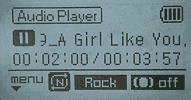

Navigace v souborech
Na 30GB disk se toho vejde opravdu hodně, a abyste se v tom množství dat neztratili, usnadňuje práci s obsahem disku a výběr souborů pro přehrávání souborový manažer, vzhledem podobný průzkumníkovi z Windows. Má dva panely - vlevo stromovou strukturu složek a vpravo soubory, oba lze roztáhnout více do šířky pro snadnější čtení dlouhých názvů bez rolování. Zobrazuje všechny podporované typy souborů, jdou v něm spouštět, mazat, řadit různými způsoby (dle jména, velikosti, data a typu) a ukazuje volitelně i rozšířené informace o souboru či adresáři. Poněkud nepřehledné však je, že adresáře v okně složek se neřadí podle jména, ale v pořadí, v jakém byly do přístroje nahrány. Výběr souborů pro přehrávání hudby, videa i ve všech ostatních módech probíhá také pomocí tohoto manažeru, chybí jen možnost jejich mazání. U přístroje této kategorie mi však trochu chybí možnost třídění hudby podle ID3 tagů, jako to umí třeba přehrávače iRiver.
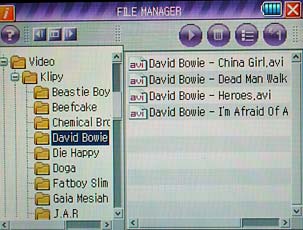
Přehrávání
Přehrávání videa
Po vstupu do režimu videa nejprve vyskočí okénko, kde můžete obnovit přehrávání posledního souboru (funkce Resume) nebo otevřít jiný. Videa se spouští jednotlivě (do playlistu se přidávat nedají), v nastavení je pouze možnost po přehrávání souboru spustit další ve stejné složce. Během přehrávání se po letmém dotyku displeje zjeví lišta s ikonami, která mimo ovládání reprodukce, hlasitosti a posuvu (stačí ťuknout do časové osy - odezva je stejně rychlá jako na PC) obsahuje i tlačítka s funkcemi: opakování bloku (A-B repeat), změna poměru stran (původní, širokoúhlý, vyplnit celý displej), zobrazení/vypnutí titulků, informace o souboru (použitý video a audio kodek a název souboru) a vstup do menu nastavení pro vzhled a možnosti přehrávání. Lišta zobrazuje také odehraný a celkový čas a nastavit se dá i její průhlednost. Jas a kontrast jde regulovat v menu nastavení i během přehrávání, kdy přímo vidíte efekt úpravy na spuštěné video.


Podporované typy souborů pro video jsou: AVI, MPEG, DAT, VOB, M1V a M2V. Video může být kódováno v MPEG-1, MPEG-2 a MPEG-4, s nímž se setkáváte asi nejčastěji zkomprimovaným především kodeky DivX a XviD v kontejneru AVI . Formáty jako ASF nebo WMV neumí přehrát přímo, musí se překonvertovat dodávaným programem Orange. Rozlišení obrazu může být až 720 × 480 bodů při 30 fps (snímky za sekundu) a maximální datový tok je 8 Mbit/s.
U MPEG-4 se chvíli zastavíme, protože stolní a přenosné přehrávače obvykle narážejí na jistá omezení oproti PC. Jak si tedy vede iStation i2? Pokud chcete jednoduchou odpověď, pak vězte, že zcela jistě přehraje velkou část vašich aviček v DivX a XviD a zbytek odstavce klidně přeskočte. Úplnější odpověď zní tak, že plně zvládne MPEG-4 SP (Simple Profile), z funkcí v MPEG-4 ASP (Advanced Simple Profile) podporuje GMC (Global Motin Compensation) a 3 B-frames (B-VOPs) i s packed bitstream (indikován také jako N-VOPs), nepřehraje v podstatě jen videa používající QPEL (Quarter Pixel), z těch je slyšet jen zvuk. Ještě k GMC: v případě 1 warp pointu je vše OK, se 2 warp pointy v DivX také, ale u Xvid už se obraz trhá, stejně jako při použití 3 warp pointů.
Formát zvukové stopy v AVI souborech specifikace výslovně neuvádí, nicméně přehrajete bez problémů MP3 s konstantním (CBR) i proměnlivým datovým tokem (VBR) a AC3. Když jsou přítomny dvě zvukové stopy, přehrává bez možnosti výběru první z nich. Podporu více kanálů sice neoceníte ve sluchátkách (tím méně z vestavěného repráčku), ale po připojení k domácímu kinu si můžete užívat i prostorového 5.1 zvuku. Volba ekvalizéru v globálním nastavení ovlivňuje i režim videa, což může prospět méně kvalitním sluchátkům.
Podpora titulků
Akceptované formáty titulků jsou SMI (SAMI Captioning) a SRT (SubRip). Soubor s titulky musí být ve stejném adresáři jako film a musí mít stejný název. Titulky se načítají automaticky při spuštění filmu a jejich zobrazování lze vypnout. Mají pevnou velikost fontu i pozici u dolního okraje, bílou barvu a jsou dobře čitelné. Na jeden řádek se vejde až 50 znaků, přesahující se zalomí na další. Co ale působí problém jsou české znaky - nezobrazují se správně a po některých se uřízne i zbytek slova. Řešením je odstranit z titulků diakritiku nějakým konvertorem. Vyzkoušel jsem i dvojjazyčné titulky - u těch nenabídne výběr a zobrazí oboje.
Výstup na TV
Televizní výstup mile překvapil, na obrazovce s úhlopříčkou 55 cm poskytl kvalitní, ostrý a rozhodně velmi koukatelný obraz. Jeho velikost a pozici lze upravovat v každém směru zvlášť a také pozici titulků (vertikálně). Dodávané IR dálkové ovládání je pro použití s televizí perfektní, obsahuje totiž tlačítka pro všechny funkce, takže si na velké obrazovce můžete pouštět své oblíbené filmy, prohlížet fotografie nebo provádět všechny úpravy a nastavení z pohodlí svého křesla.
Přehrávání hudby
V režimu hudby se po výběru adresáře či souborů vytvoří playlist, v němž je možné položky dále přesouvat, mazat nebo přidávat další a dá se uložit ve formátu PLS. Podporovány jsou navíc i M3U playlisty z počítače. Položky v seznamu skladeb jsou uvedeny jménem souboru, informace z ID3 tagu přehrávané skladby rolují v horní části okna ("název skladby - jméno interpreta"). Pro rychlou navigaci ve skladbě slouží grafický posuvník, který je výborným řešením problému posuvu v extra dlouhých nahrávkách - stačí ťuknout ukazovátkem. Kromě základních ovládacích prvků pro přehrávání a práci s playlisty je v okně audio přehrávače řada ikon (tlačítek) pro funkce: opakování bloku (A-B repeat), záložka (bookmark), režim přehrávání (opakování, náhodný výběr), volba ekvalizéru, efekty SRS WOW, zobrazení textu skladby (Lyrics) a pod poslední ikonkou se schovává menu "Nastavení".
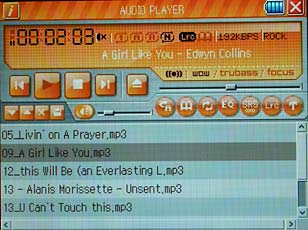
Zobrazení textu písní na displeji
Program iStation LDB Manager na přiloženém CD se stará o vkládání textů do MP3 souborů. Hledá je na internetu (texty, ne MP3) a v případě úspěchu je automaticky vloží i se značkami. Pokud nemáte internetové připojení nebo žádný text nenajde (což se bohužel stává často), můžete texty dopsat a vložit ručně. Přehrávač pak ukazuje text na 6 řádcích a červeně vysvěcuje aktuální verš jako při karaoke. Zobrazení textu lze vypnout samostatnou ikonkou.

Mezery mezi skladbami a odolnost proti otřesům
Pro milovníky přehrávání hudby bez mezer mezi skladbami bude špatnou zprávou, že iStation dělá mezi skladbami pauzu kolem 1 sekundy, což není zrovna málo. I když by se na jeho omluvu dalo podotknout, že je to hlavně videopřehrávač, neodpustím si ani v tomto případě kritiku, protože by snad neměl být problém načíst do vyrovnávací paměti alespoň začátek následující písničky a plynule navázat.
Odolnost proti otřesům jsem netestoval nijak náročně (běhat jsem s ním nešel, iStation není zrovna přístroj na jogging), při chůzi a cestě běžnými dopravními prostředky je však bezproblémový. Velikost vyrovnávací paměti výrobce neuvádí a ani přístroj nijak neindikuje práci s diskem. Odhadem podle zvuku při seeku u videa přistupuje k disku v intervalu cca 5 sekund, u MP3 tak po 30-90 sekundách (disk je ale velmi tichý). U takovýchto přístrojů je třeba mít při zacházení na paměti, že harddisk je citlivý především na nárazy.
Podpora češtiny
Ach ta diakritika ... Zcela jistě je největším nedostatkem jinak výborného přístroje. Nejprve co zvládá: písmenka s háčky a čárkami správně zobrazí v browseru, nevadí mu při přehrávání videa a prohlížení fotografií. První problém nastává u přehrávače MP3, který nezobrazuje správně názvy souborů v playlistu ani informace z ID3 tagu a co hůř - odmítá dokonce přehrát většinu souborů s diakritikou v názvu. U audiosouborů ve formátu OGG je situace obdobná, jen s tím rozdílem, že diakritika v tagu souborů OGG se zobrazuje naprosto správně. Dalším problémem je špatná podpora diakritiky v titulcích k filmům a v textových souborech, které je možné prohlížet na displeji.